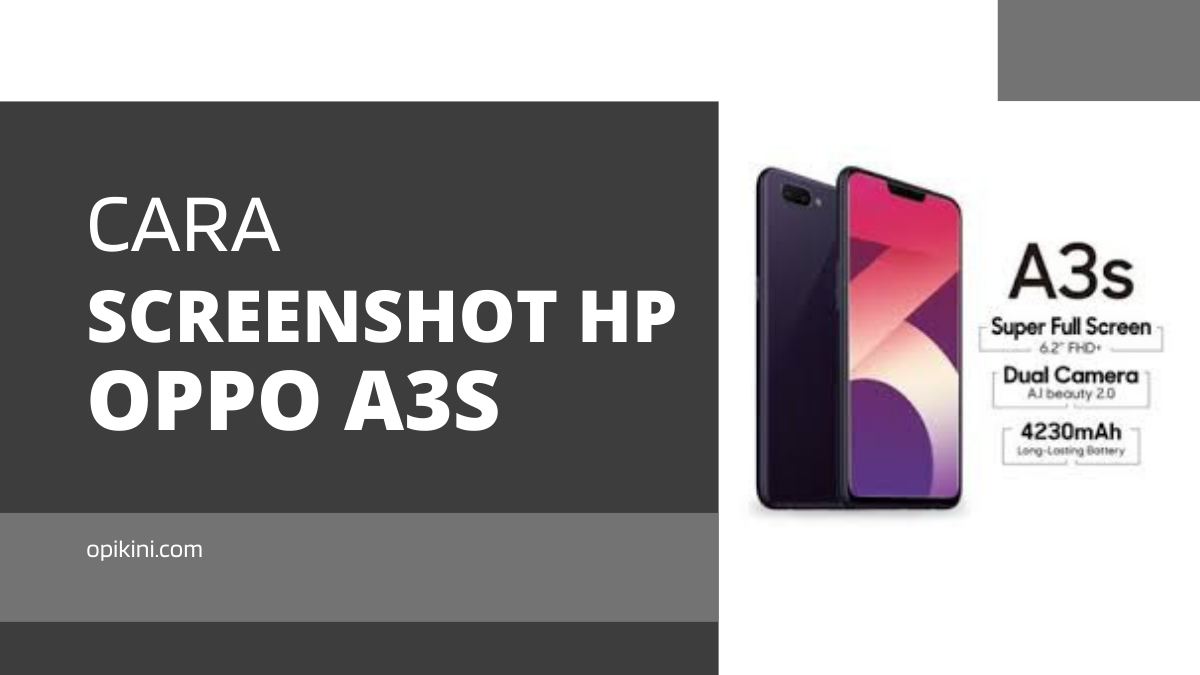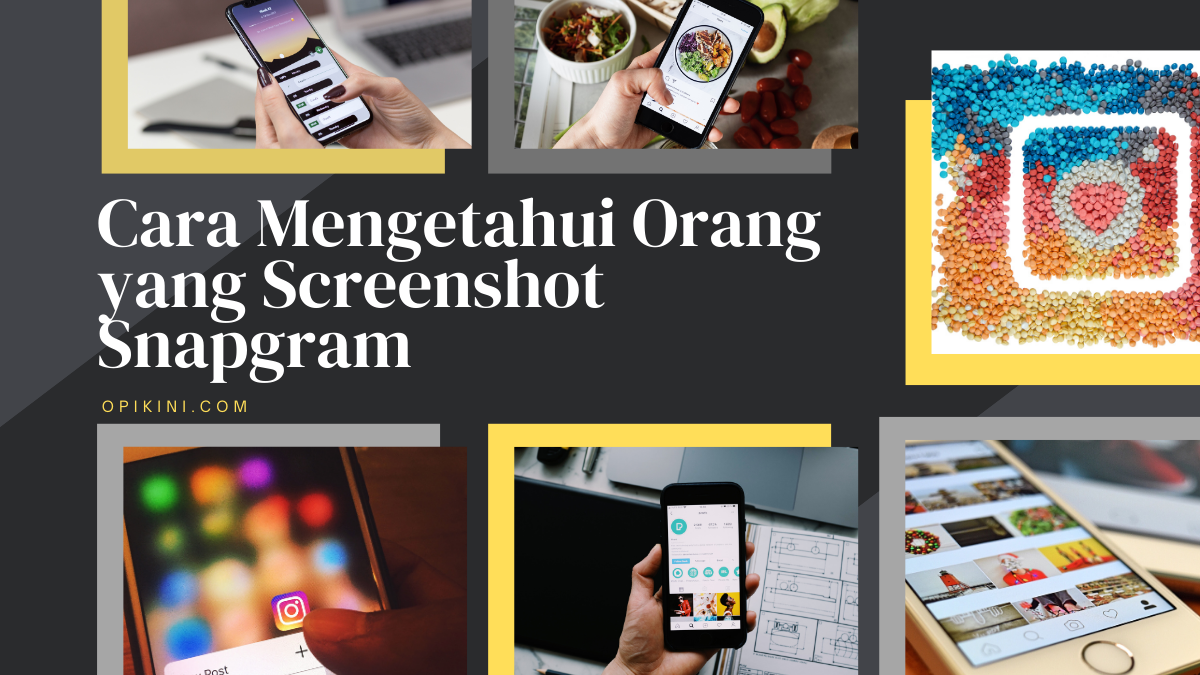Opikini.com – Cara Mengirim Screenshot di WhatsApp. Cara mengirim screenshot di WhatsApp merupakan hal yang sering dibutuhkan dalam komunikasi sehari-hari. Baik itu untuk berbagi informasi penting, momen lucu, atau sekadar membantu teman menyelesaikan masalah, mengirim screenshot di WhatsApp menjadi solusi praktis dan cepat. Panduan ini akan menjelaskan langkah-langkah detailnya, baik untuk pengguna Android maupun iOS, termasuk cara mengirim screenshot panjang dan menambahkan teks tambahan.
Dari cara mengatasi masalah pengiriman hingga tips keamanan saat berbagi screenshot yang berisi informasi sensitif, semua akan dibahas secara komprehensif. Dengan mengikuti panduan ini, Anda akan mahir mengirim screenshot di WhatsApp dengan mudah dan aman.
Cara Mengirim Screenshot di WhatsApp via Android
Mengirim screenshot di WhatsApp merupakan aktivitas yang umum dilakukan. Prosesnya relatif mudah, namun beberapa kendala mungkin muncul, seperti ukuran file yang terlalu besar atau masalah koneksi internet. Panduan ini akan menjelaskan langkah-langkah detailnya serta solusi untuk mengatasi masalah yang mungkin terjadi.
Langkah-langkah Mengirim Screenshot di WhatsApp via Android
Berikut adalah langkah-langkah mengirimkan screenshot melalui aplikasi WhatsApp di perangkat Android. Penjelasan ini dilengkapi dengan ilustrasi dan catatan penting untuk membantu proses pengiriman screenshot Anda berjalan lancar.
| Nomor Urut | Langkah | Ilustrasi | Catatan |
|---|---|---|---|
| 1 | Buka aplikasi WhatsApp dan pilih chat tujuan. | Layar menampilkan daftar chat WhatsApp. Terlihat ikon chat dengan kontak atau grup yang akan dikirimi screenshot. | Pastikan Anda telah terhubung ke internet. |
| 2 | Ambil screenshot dengan cara menekan tombol power dan tombol volume bawah secara bersamaan. | Gambar menunjukkan posisi tombol power dan volume bawah pada perangkat Android. Terlihat pula munculnya efek kilatan layar yang menandakan screenshot berhasil diambil. | Metode pengambilan screenshot mungkin sedikit berbeda tergantung model perangkat Android. |
| 3 | Temukan screenshot yang baru saja diambil di galeri foto. | Gambar menampilkan galeri foto dengan screenshot yang baru saja diambil ditandai. | Screenshot biasanya tersimpan di folder “Screenshot” atau folder serupa di galeri foto. |
| 4 | Klik ikon lampiran (bentuk klip kertas) di kotak pesan WhatsApp. | Gambar menampilkan ikon lampiran di kotak pesan WhatsApp. | Ikon ini terletak di sebelah kiri kotak teks pesan. |
| 5 | Pilih galeri foto dan pilih screenshot yang ingin dikirim. | Gambar menunjukkan proses pemilihan screenshot dari galeri foto. | Pastikan Anda memilih screenshot yang benar. |
| 6 | Klik tombol kirim (ikon pesawat kertas). | Gambar menunjukkan tombol kirim yang berbentuk ikon pesawat kertas. | Screenshot akan terkirim setelah Anda menekan tombol ini. |
Contoh Screenshot dan Deskripsi
Contoh screenshot akan menampilkan tampilan layar WhatsApp yang menunjukkan proses pengiriman screenshot. Di bagian atas, akan terlihat jendela chat dengan kontak atau grup tujuan. Di bagian bawah, akan terlihat ikon lampiran yang telah diklik, dan gambar screenshot yang dipilih untuk dikirim. Terakhir, akan terlihat tombol kirim yang siap ditekan untuk menyelesaikan proses pengiriman.
Alur Pengiriman Screenshot
Berikut alur pengiriman screenshot dalam bentuk diagram sederhana:
- Buka WhatsApp dan pilih chat.
- Ambil screenshot.
- Cari screenshot di galeri.
- Klik ikon lampiran.
- Pilih screenshot.
- Klik tombol kirim.
Mengatasi Masalah Pengiriman Screenshot
Beberapa masalah mungkin terjadi saat mengirim screenshot, seperti ukuran file terlalu besar atau koneksi internet bermasalah. Berikut beberapa solusi:
- Ukuran file terlalu besar: Kompres ukuran screenshot sebelum mengirim. Banyak aplikasi kompres gambar tersedia di Google Play Store.
- Koneksi internet bermasalah: Pastikan koneksi internet stabil. Coba gunakan Wi-Fi atau data seluler yang lebih kuat.
- Gagal mengirim: Periksa kembali koneksi internet dan ukuran file. Jika masih gagal, coba restart aplikasi WhatsApp atau perangkat Android Anda.
Cara Mengirim Screenshot di WhatsApp via iOS
Mengirim screenshot di WhatsApp melalui perangkat iOS seperti iPhone atau iPad relatif mudah. Prosesnya hampir serupa dengan platform lain, namun terdapat beberapa perbedaan kecil yang perlu diperhatikan. Berikut langkah-langkah detailnya.
Langkah-langkah Mengirim Screenshot di WhatsApp via iOS
Berikut langkah-langkah yang perlu Anda ikuti untuk mengirim screenshot di WhatsApp menggunakan perangkat iOS. Proses ini meliputi pengambilan screenshot, penyimpanan, dan pengirimannya melalui aplikasi WhatsApp.
- Mengambil Screenshot: Tekan dan tahan tombol power (atau tombol samping) dan tombol volume atas secara bersamaan. Anda akan melihat kilatan singkat di layar yang menandakan screenshot telah berhasil diambil.
- Menyimpan Screenshot: Screenshot secara otomatis tersimpan di album “Screenshot” di aplikasi Foto. Anda dapat memeriksa di sana untuk memastikan screenshot telah tersimpan dengan benar.
- Memilih Screenshot: Buka aplikasi WhatsApp dan pilih percakapan yang dituju. Ketuk ikon lampiran (bentuk klip kertas) yang terletak di sebelah kiri kotak teks pesan.
- Memilih Sumber Gambar: Pilih “Foto & Video” atau “Perpustakaan Foto”. Anda akan melihat album “Screenshot” di sana. Pilih screenshot yang ingin Anda kirim.
- Mengirim Screenshot: Setelah memilih screenshot, ketuk tombol kirim (ikon panah) untuk mengirimkan screenshot tersebut ke percakapan yang dipilih.
Contoh Percakapan WhatsApp dengan Screenshot dari iOS
Berikut contoh percakapan WhatsApp yang menunjukkan pengiriman screenshot dari perangkat iOS. Perhatikan bahwa isi percakapan hanya ilustrasi.
| Pengirim | Pesan |
|---|---|
| Aini | Hai, lihat ini! |
| Aini | [Ilustrasi Screenshot: Gambar grafik menunjukkan data penjualan yang meningkat. Detail grafik meliputi label sumbu X dan Y, judul grafik, dan angka-angka kunci yang menunjukkan peningkatan penjualan sebesar 20%.] |
| Budi | Wah, bagus sekali peningkatannya! |
Mengatasi Masalah Pengiriman Screenshot di iOS
Terkadang, masalah dapat terjadi saat mengirim screenshot di WhatsApp melalui iOS. Berikut beberapa solusi untuk masalah umum yang mungkin dihadapi.
- Kegagalan Penyimpanan Screenshot: Pastikan penyimpanan perangkat iOS Anda masih mencukupi. Hapus beberapa file yang tidak terpakai jika diperlukan. Restart perangkat Anda juga dapat membantu.
- Masalah Aplikasi WhatsApp: Coba tutup dan buka kembali aplikasi WhatsApp. Jika masalah berlanjut, coba perbarui aplikasi WhatsApp ke versi terbaru melalui App Store.
- Izin Akses: Pastikan WhatsApp memiliki izin akses ke foto Anda di pengaturan privasi perangkat iOS.
Perbedaan Pengiriman Screenshot di Android dan iOS
Meskipun prosesnya secara umum serupa, terdapat perbedaan kecil antara mengirim screenshot di Android dan iOS. Di Android, lokasi penyimpanan screenshot mungkin berbeda-beda tergantung perangkat dan versi Android. Selain itu, beberapa perangkat Android memiliki fitur tambahan untuk mengedit screenshot langsung sebelum dikirim.
Cara Mengirim Screenshot Panjang di WhatsApp
Mengirim screenshot panjang di WhatsApp terkadang menjadi tantangan, terutama jika screenshot tersebut melebihi tinggi layar perangkat. Artikel ini akan menjelaskan langkah-langkah mudah untuk mengatasi hal tersebut, baik di perangkat Android maupun iOS, termasuk penggunaan aplikasi pihak ketiga jika diperlukan.
Mengirim Screenshot Panjang di Android
Untuk mengirim screenshot panjang di Android, Anda dapat memanfaatkan fitur bawaan atau aplikasi pihak ketiga. Berikut langkah-langkahnya jika menggunakan fitur bawaan (yang mungkin berbeda-beda tergantung versi Android dan perangkat): Umumnya, setelah mengambil screenshot, beberapa perangkat akan secara otomatis menyediakan opsi untuk melakukan scroll capture atau capture seluruh halaman. Jika fitur ini tersedia, ikuti petunjuk yang ditampilkan di layar untuk menangkap seluruh bagian screenshot.
- Buka aplikasi yang ingin Anda screenshot.
- Ambil screenshot dengan cara standar pada perangkat Android Anda (biasanya dengan menekan tombol power dan volume bawah secara bersamaan).
- Cari opsi “Scroll Capture” atau “Capture Long Screenshot”. Opsi ini biasanya muncul setelah mengambil screenshot standar.
- Jika opsi tersebut tersedia, ikuti petunjuk di layar untuk menangkap seluruh panjang screenshot.
- Setelah screenshot panjang selesai dibuat, Anda dapat langsung membagikannya ke WhatsApp.
Mengirim Screenshot Panjang di iOS
Pengguna iOS memiliki cara yang sedikit berbeda dalam menangani screenshot panjang. Secara bawaan, iOS tidak menyediakan fitur scroll capture. Oleh karena itu, dibutuhkan teknik penggabungan beberapa screenshot.
- Ambil beberapa screenshot dari bagian-bagian berbeda dari halaman yang ingin dikirim.
- Gunakan aplikasi pengedit gambar seperti Photos (aplikasi bawaan iOS) untuk menggabungkan screenshot-screenshot tersebut menjadi satu gambar utuh.
- Setelah digabungkan, Anda dapat mengirim gambar hasil penggabungan tersebut melalui WhatsApp.
Menggabungkan Beberapa Screenshot Menjadi Satu
Penggabungan beberapa screenshot menjadi satu sebelum dikirim ke WhatsApp sangat direkomendasikan untuk screenshot panjang di iOS dan bisa juga digunakan di Android jika fitur scroll capture tidak tersedia. Hal ini memastikan penerima pesan mendapatkan informasi secara utuh dan terbaca dengan baik.
Sebagai contoh, jika Anda ingin mengirim screenshot halaman web yang sangat panjang, Anda dapat mengambil beberapa screenshot, masing-masing mencakup sebagian dari halaman tersebut. Kemudian, gabungkan screenshot-screenshot tersebut menggunakan aplikasi pengedit gambar. Pastikan setiap bagian screenshot tumpang tindih sedikit agar hasil penggabungan terlihat rapi dan tanpa celah.
Menggunakan Aplikasi Pihak Ketiga untuk Menggabungkan Screenshot
Beberapa aplikasi pihak ketiga dapat membantu menggabungkan screenshot panjang menjadi satu file gambar. Salah satu contohnya adalah Stitch & Share. Aplikasi ini tersedia di Google Play Store (Android) dan App Store (iOS). Setelah menginstal aplikasi, Anda dapat mengimpor screenshot yang ingin digabungkan, kemudian aplikasi akan secara otomatis menyusun dan menggabungkannya menjadi satu gambar utuh yang siap dikirim melalui WhatsApp.
- Instal aplikasi Stitch & Share.
- Impor screenshot yang telah Anda ambil.
- Aplikasi akan secara otomatis menyusun dan menggabungkannya.
- Simpan gambar hasil penggabungan.
- Bagikan gambar tersebut melalui WhatsApp.
Batasan Ukuran File Screenshot di WhatsApp, Cara mengirim screenshot di whatsapp
WhatsApp memiliki batasan ukuran file yang dapat dikirim. Ukuran maksimum bervariasi tergantung pada versi aplikasi dan pengaturan jaringan, tetapi umumnya berkisar antara beberapa MB hingga puluhan MB. Jika ukuran screenshot Anda melebihi batas tersebut, Anda mungkin perlu mengompres gambar atau membaginya menjadi beberapa bagian sebelum mengirimkannya.
Mengirim Screenshot dengan Teks Tambahan di WhatsApp
Menambahkan teks pada screenshot sebelum dikirim melalui WhatsApp dapat memperkaya informasi dan konteks gambar yang ingin Anda sampaikan. Fitur ini sangat berguna untuk memberikan penjelasan tambahan, menyoroti poin penting, atau bahkan menambahkan sentuhan personal pada pesan Anda. Berikut beberapa cara untuk melakukannya, baik menggunakan fitur bawaan WhatsApp maupun aplikasi pengedit gambar eksternal.
Menambahkan Teks pada Screenshot Menggunakan Fitur Bawaan WhatsApp
Sayangnya, WhatsApp sendiri tidak menyediakan fitur bawaan untuk menambahkan teks langsung pada screenshot sebelum dikirim. Untuk menambahkan teks, Anda perlu menggunakan aplikasi pengedit gambar lain terlebih dahulu sebelum mengirimnya ke WhatsApp.
Menambahkan Teks pada Screenshot Menggunakan Aplikasi Pengedit Gambar
Banyak aplikasi pengedit gambar yang tersedia, baik di perangkat Android maupun iOS, yang memungkinkan Anda untuk menambahkan teks, anotasi, dan berbagai efek lainnya pada screenshot Anda. Langkah-langkah umumnya meliputi membuka aplikasi, mengimpor screenshot, memilih alat teks, menulis teks yang diinginkan, menyesuaikan font, ukuran, dan warna, lalu menyimpan gambar yang telah diedit. Setelah itu, Anda dapat mengirim gambar yang telah diedit tersebut melalui WhatsApp.
Contoh Screenshot dengan Teks Tambahan
Bayangkan Anda mengambil screenshot dari sebuah artikel berita tentang kenaikan harga BBM. Pada screenshot tersebut, Anda menambahkan teks “Harga BBM Naik Lagi! Perhatikan poin penting tentang dampaknya pada ekonomi.” Teks tambahan ini memberikan konteks dan menekankan informasi penting yang ingin Anda sampaikan kepada penerima pesan. Warna teks yang digunakan misalnya adalah merah untuk menonjolkan pentingnya informasi tersebut, dengan ukuran font 14pt agar mudah dibaca. Posisi teks ditempatkan di bagian bawah screenshot, agar tidak menghalangi isi berita utama pada screenshot.
Panduan Membuat Teks Tambahan yang Informatif dan Mudah Dipahami
Untuk membuat teks tambahan yang efektif, perhatikan beberapa hal berikut:
- Jaga agar teks tetap singkat, padat, dan jelas.
- Gunakan bahasa yang mudah dipahami oleh penerima pesan.
- Tambahkan hanya informasi yang relevan dengan screenshot.
- Perhatikan pemilihan font dan warna agar teks mudah dibaca.
Pilihan Font dan Ukuran Teks
Pilihan font dan ukuran teks bergantung pada aplikasi pengedit gambar yang Anda gunakan. Umumnya, aplikasi pengedit gambar menyediakan berbagai pilihan font seperti Arial, Times New Roman, Calibri, dan banyak lagi. Ukuran teks juga dapat disesuaikan, biasanya mulai dari ukuran kecil hingga ukuran yang sangat besar. Pilihlah font dan ukuran teks yang sesuai dengan kebutuhan dan estetika pesan Anda. Pastikan teks tetap mudah dibaca dan tidak terlalu ramai atau mengganggu tampilan screenshot.
Pertimbangan Keamanan saat Mengirim Screenshot di WhatsApp
Menggunakan WhatsApp untuk berbagi informasi, termasuk melalui screenshot, membawa tanggung jawab untuk melindungi privasi data. Meskipun praktis, mengirim screenshot yang berisi data sensitif memerlukan kehati-hatian ekstra. Berikut beberapa pertimbangan keamanan yang perlu diperhatikan untuk meminimalisir risiko.
Langkah-langkah Melindungi Privasi saat Mengirim Screenshot
Melindungi privasi saat berbagi screenshot memerlukan pendekatan proaktif. Tidak hanya cukup dengan mengirimnya, tetapi juga memastikan informasi yang tertangkap dalam gambar tersebut aman dan tidak disalahgunakan.
- Hindari mengambil screenshot yang menampilkan informasi pribadi yang berlebihan, seperti nomor rekening, nomor kartu kredit, atau data pribadi lainnya.
- Selalu periksa ulang penerima screenshot sebelum mengirim. Pastikan Anda mengirimkannya kepada orang yang tepat dan terpercaya.
- Gunakan fitur crop atau edit foto untuk menghilangkan detail yang tidak perlu sebelum mengirim screenshot.
- Pertimbangkan untuk menggunakan aplikasi pengedit gambar untuk menambahkan blur atau mengaburkan bagian-bagian sensitif pada screenshot sebelum dibagikan.
Penggunaan Fitur Privasi WhatsApp
WhatsApp menyediakan beberapa fitur privasi yang dapat dimanfaatkan untuk meningkatkan keamanan saat berbagi screenshot. Penggunaan fitur ini dapat membatasi akses dan visibilitas informasi yang ada di screenshot.
- Atur pengaturan privasi status Anda agar hanya kontak tertentu yang dapat melihat status WhatsApp Anda. Ini mengurangi risiko screenshot status Anda jatuh ke tangan yang salah.
- Manfaatkan pengaturan grup WhatsApp, seperti membatasi siapa yang dapat menambahkan anggota baru atau mengirim pesan, untuk mengurangi penyebaran screenshot yang tidak diinginkan dalam grup.
- Pertimbangkan untuk menggunakan fitur “Hapus untuk Semua” jika Anda secara tidak sengaja mengirim screenshot ke grup yang salah atau menyadari adanya informasi sensitif yang terungkap.
Strategi Pencegahan Penyalahgunaan Screenshot
Mencegah penyalahgunaan screenshot memerlukan perencanaan dan kesadaran akan potensi risiko. Dengan strategi yang tepat, Anda dapat meminimalisir kemungkinan screenshot disalahgunakan.
- Hanya berbagi screenshot dengan orang-orang yang Anda percayai sepenuhnya.
- Berkomunikasi secara terbuka dengan penerima screenshot tentang pentingnya kerahasiaan informasi yang terdapat di dalamnya.
- Hindari berbagi screenshot yang mengandung informasi yang dapat digunakan untuk tujuan jahat, seperti password atau detail lokasi yang spesifik.
- Pertimbangkan konsekuensi sebelum mengirim screenshot yang berisi informasi sensitif. Apakah informasi tersebut benar-benar perlu dibagikan?
Potensi Risiko dan Cara Meminimalisirnya
Berbagi screenshot, terutama yang berisi informasi sensitif, memiliki potensi risiko, termasuk pencurian identitas, penipuan, dan pelanggaran privasi. Dengan memahami risiko dan mengambil langkah pencegahan, Anda dapat meminimalisir potensi kerugian.
- Risiko pencurian identitas: Screenshot yang berisi informasi pribadi seperti nomor KTP atau SIM dapat disalahgunakan untuk mencuri identitas Anda. Minimalisir risiko ini dengan menghindari mengambil screenshot informasi tersebut.
- Risiko penipuan: Screenshot yang berisi detail keuangan dapat digunakan untuk melakukan penipuan. Lindungi informasi keuangan Anda dengan tidak mengambil screenshot informasi tersebut.
- Risiko pelanggaran privasi: Screenshot yang berisi percakapan pribadi atau informasi sensitif dapat mengakibatkan pelanggaran privasi. Hanya berbagi screenshot dengan orang-orang yang Anda percayai dan pastikan informasi yang dibagikan tidak bersifat sensitif.
Penutup
Mengirim screenshot di WhatsApp kini menjadi lebih mudah berkat panduan lengkap ini. Dengan memahami langkah-langkahnya di berbagai perangkat dan cara mengatasi masalah yang mungkin muncul, Anda dapat memanfaatkan fitur ini secara optimal. Ingatlah selalu untuk memperhatikan aspek keamanan dan privasi saat berbagi informasi sensitif melalui screenshot. Semoga panduan ini bermanfaat!